La maggior parte di noi, se non tutti, separa le nostre identità online. La maggior parte di noi ha due o più ID e-mail per separare lavoro e cose personali. Allo stesso modo, potresti anche avere più di un account Skype per separare il lavoro e la vita personale.
In tal caso potresti chiederti come eseguire più account Skype contemporaneamente .
Non preoccuparti, in questo breve tutorial ti mostrerò come utilizzare più account Skype contemporaneamente in Linux . Anche se sto usando Ubuntu, dovrebbe essere applicabile ad altre distribuzioni Linux . Ecco come farlo:
1. Usa più account Skype contemporaneamente in Linux
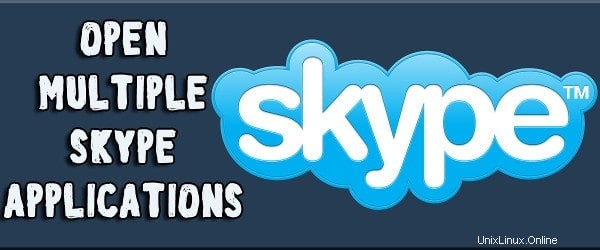
Presumo che tu abbia installato Skype in Ubuntu. Successivamente, devi solo accedere al tuo account Skype come fai normalmente.
Per eseguire un'altra istanza Skype, premi Alt+F2 e digita il seguente comando:
skype --secondaryAlt+F2 viene utilizzato per eseguire rapidamente i comandi in Ubuntu.
Se vuoi, puoi usare anche il terminale. Ma quando usi il terminale dovrai digitare un comando leggermente diverso, che è:
skype --secondary &Se sei curioso, entrambi i comandi fanno la stessa cosa. L'unica differenza è che "& ' nel secondo comando eseguirà il programma in background in Linux.
Quindi, nel caso in cui desideri utilizzare il terminale per qualche altro scopo, non devi uccidere il programma Skype.
E, se esegui gli stessi comandi ancora e ancora, avrai sempre più istanze di Skype sul tuo sistema Linux.
Non importa come hai dato il comando (terminale o Alt+F2), noterai una nuova istanza di Skype in cui puoi accedere con il tuo altro ID utente.
Per darti un'idea, ecco il mio screenshot in cui puoi vedere che ho effettuato l'accesso su un'istanza Skype (finestra sul lato sinistro) e sto per accedere alla seconda istanza Skype (finestra sul lato destro).
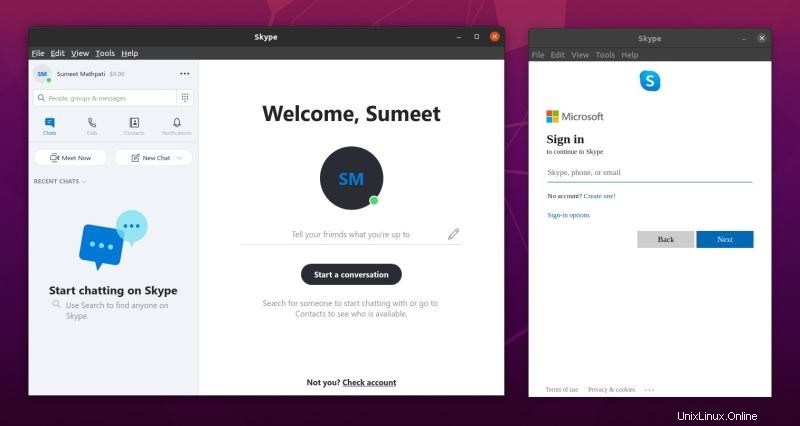
Questo è tutto. È stato facile, vero? Ora più utenti possono accedere facilmente a Skype contemporaneamente .
Metodo 2:utilizza più account Skype in Linux con app di terze parti
Un altro modo per utilizzare più account Skype contemporaneamente è utilizzare un'app di terze parti insieme all'app Skype ufficiale. In questo modo, hai due diverse applicazioni che eseguono due diversi account Skype.
Puoi provare Franz o Rambox. Ti consentono di creare molte istanze isolate di servizi come Gmail, WhatsApp, Facebook Messenger, Skype in un'unica applicazione desktop. Puoi provarli entrambi e scegliere quello che ti piace.
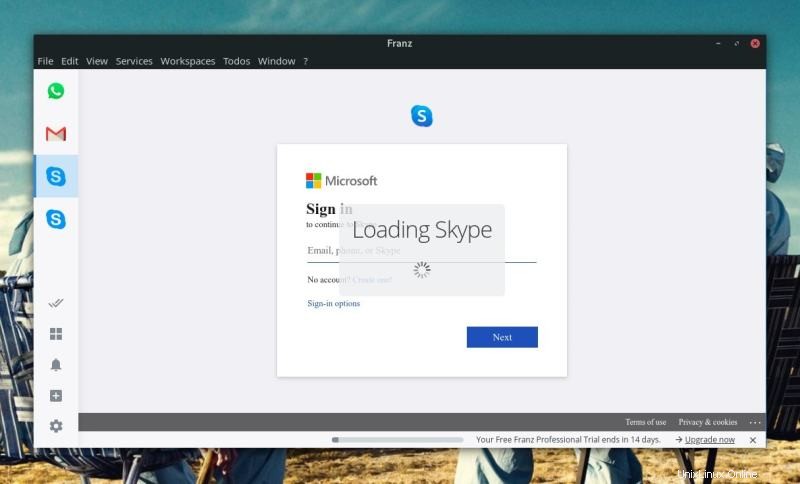
Entrambe le app sono multipiattaforma. Puoi usarlo su qualsiasi distribuzione Linux e anche su Windows/macOS.
Tuttavia, tieni presente che app come Franz/Rambox potrebbero consumare più memoria. Quindi, devi assicurarti di avere abbastanza RAM libera per utilizzare più istanze di servizi utilizzando Franz/Rambox.
Conclusione
Si spera che questo articolo ti aiuti ad accedere a più account Skype (o altri servizi di messaggistica) risparmiando molto tempo. Se l'hai trovato utile, condividilo sulle piattaforme di social media per aiutarci a continuare a creare tutorial!